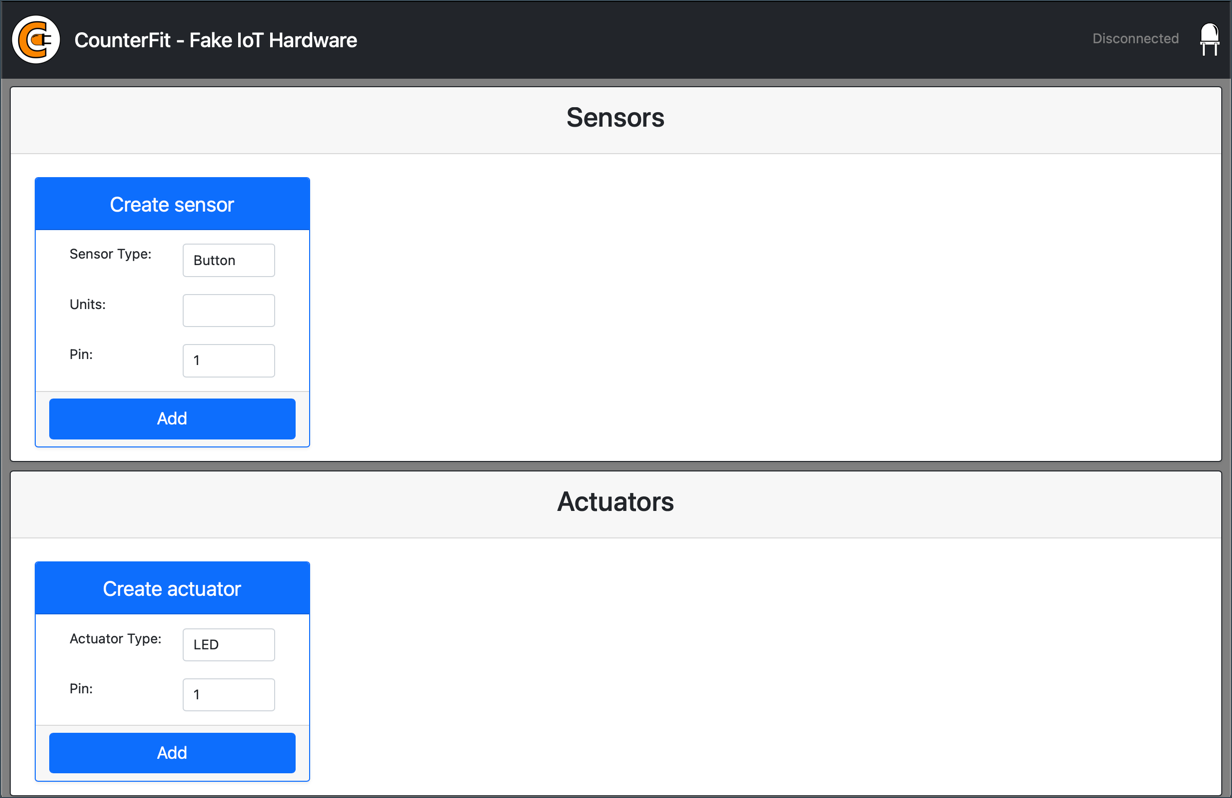13 KiB
Virtuell en-kort datamaskin
I stedet for å kjøpe en IoT-enhet sammen med sensorer og aktuatorer, kan du bruke datamaskinen din til å simulere IoT-maskinvare. CounterFit-prosjektet lar deg kjøre en app lokalt som simulerer IoT-maskinvare som sensorer og aktuatorer, og gir deg tilgang til sensorene og aktuatorene fra lokal Python-kode skrevet på samme måte som du ville gjort på en Raspberry Pi med fysisk maskinvare.
Oppsett
For å bruke CounterFit må du installere gratis programvare på datamaskinen din.
Oppgave
Installer nødvendig programvare.
-
Installer Python. Se Python nedlastingssiden for instruksjoner om hvordan du installerer den nyeste versjonen av Python.
-
Installer Visual Studio Code (VS Code). Dette er editoren du vil bruke til å skrive kode for den virtuelle enheten i Python. Se VS Code-dokumentasjonen for instruksjoner om hvordan du installerer VS Code.
💁 Du står fritt til å bruke hvilken som helst Python IDE eller editor for disse leksjonene hvis du har et foretrukket verktøy, men leksjonene vil gi instruksjoner basert på bruk av VS Code.
-
Installer VS Code Pylance-utvidelsen. Dette er en utvidelse for VS Code som gir støtte for Python-språket. Se Pylance-utvidelsesdokumentasjonen for instruksjoner om hvordan du installerer denne utvidelsen i VS Code.
Instruksjonene for å installere og konfigurere CounterFit-appen vil bli gitt på det relevante tidspunktet i oppgaveinstruksjonene, da den installeres per prosjekt.
Hello world
Det er tradisjonelt når man starter med et nytt programmeringsspråk eller teknologi å lage en 'Hello World'-applikasjon - en liten applikasjon som viser tekst som "Hello World" for å bekrefte at alle verktøyene er riktig konfigurert.
Hello World-appen for den virtuelle IoT-maskinvaren vil sikre at du har Python og Visual Studio Code installert riktig. Den vil også koble til CounterFit for de virtuelle IoT-sensorene og aktuatorene. Den vil ikke bruke noen maskinvare, den vil bare koble til for å bekrefte at alt fungerer.
Denne appen vil ligge i en mappe kalt nightlight, og den vil bli gjenbrukt med forskjellig kode i senere deler av denne oppgaven for å bygge nattlys-applikasjonen.
Konfigurer et virtuelt Python-miljø
En av de kraftige funksjonene i Python er muligheten til å installere Pip-pakker - dette er pakker med kode skrevet av andre og publisert på Internett. Du kan installere en Pip-pakke på datamaskinen din med én kommando, og deretter bruke den pakken i koden din. Du vil bruke Pip til å installere en pakke for å kommunisere med CounterFit.
Som standard, når du installerer en pakke, er den tilgjengelig overalt på datamaskinen din, og dette kan føre til problemer med pakkeversjoner - for eksempel at én applikasjon avhenger av én versjon av en pakke som slutter å fungere når du installerer en ny versjon for en annen applikasjon. For å unngå dette problemet kan du bruke et virtuelt Python-miljø, som i hovedsak er en kopi av Python i en dedikert mappe, og når du installerer Pip-pakker, blir de kun installert i den mappen.
💁 Hvis du bruker en Raspberry Pi, har du ikke satt opp et virtuelt miljø på den enheten for å administrere Pip-pakker, i stedet bruker du globale pakker, da Grove-pakkene er installert globalt av installasjonsskriptet.
Oppgave - konfigurer et virtuelt Python-miljø
Konfigurer et virtuelt Python-miljø og installer Pip-pakkene for CounterFit.
-
Fra terminalen eller kommandolinjen, kjør følgende på et sted du velger for å opprette og navigere til en ny katalog:
mkdir nightlight cd nightlight -
Kjør deretter følgende for å opprette et virtuelt miljø i
.venv-mappen:python3 -m venv .venv💁 Du må eksplisitt kalle
python3for å opprette det virtuelle miljøet, i tilfelle du har Python 2 installert i tillegg til Python 3 (den nyeste versjonen). Hvis du har Python 2 installert, vil kall tilpythonbruke Python 2 i stedet for Python 3. -
Aktiver det virtuelle miljøet:
-
På Windows:
-
Hvis du bruker Command Prompt, eller Command Prompt gjennom Windows Terminal, kjør:
.venv\Scripts\activate.bat -
Hvis du bruker PowerShell, kjør:
.\.venv\Scripts\Activate.ps1Hvis du får en feil om at kjøring av skript er deaktivert på dette systemet, må du aktivere kjøring av skript ved å sette en passende kjøringspolicy. Du kan gjøre dette ved å starte PowerShell som administrator, og deretter kjøre følgende kommando:
Set-ExecutionPolicy -ExecutionPolicy UnrestrictedSkriv
Ynår du blir bedt om å bekrefte. Start deretter PowerShell på nytt og prøv igjen.Du kan tilbakestille denne kjøringspolicyen på et senere tidspunkt hvis nødvendig. Du kan lese mer om dette på Execution Policies-siden på Microsoft Docs.
-
-
På macOS eller Linux, kjør:
source ./.venv/bin/activate
💁 Disse kommandoene bør kjøres fra samme sted som du kjørte kommandoen for å opprette det virtuelle miljøet. Du trenger aldri å navigere inn i
.venv-mappen, du bør alltid kjøre aktiveringskommandoen og eventuelle kommandoer for å installere pakker eller kjøre kode fra mappen du var i da du opprettet det virtuelle miljøet. -
-
Når det virtuelle miljøet er aktivert, vil standard
python-kommandoen kjøre versjonen av Python som ble brukt til å opprette det virtuelle miljøet. Kjør følgende for å få versjonen:python --versionUtdataene bør inneholde følgende:
(.venv) ➜ nightlight python --version Python 3.9.1💁 Python-versjonen din kan være annerledes - så lenge den er versjon 3.6 eller høyere er du klar. Hvis ikke, slett denne mappen, installer en nyere versjon av Python og prøv igjen.
-
Kjør følgende kommandoer for å installere Pip-pakkene for CounterFit. Disse pakkene inkluderer hovedappen CounterFit samt shims for Grove-maskinvare. Disse shimsene lar deg skrive kode som om du programmerte med fysiske sensorer og aktuatorer fra Grove-økosystemet, men koblet til virtuelle IoT-enheter.
pip install CounterFit pip install counterfit-connection pip install counterfit-shims-groveDisse Pip-pakkene vil kun bli installert i det virtuelle miljøet, og vil ikke være tilgjengelige utenfor dette.
Skriv koden
Når det virtuelle Python-miljøet er klart, kan du skrive koden for 'Hello World'-applikasjonen.
Oppgave - skriv koden
Opprett en Python-applikasjon for å skrive "Hello World" til konsollen.
-
Fra terminalen eller kommandolinjen, kjør følgende inne i det virtuelle miljøet for å opprette en Python-fil kalt
app.py:-
Fra Windows, kjør:
type nul > app.py -
På macOS eller Linux, kjør:
touch app.py
-
-
Åpne den nåværende mappen i VS Code:
code .💁 Hvis terminalen din returnerer
command not foundpå macOS, betyr det at VS Code ikke har blitt lagt til PATH. Du kan legge til VS Code i PATH ved å følge instruksjonene i Launching from the command line-delen av VS Code-dokumentasjonen og kjøre kommandoen etterpå. VS Code legges til PATH som standard på Windows og Linux. -
Når VS Code starter, vil det aktivere det virtuelle Python-miljøet. Det valgte virtuelle miljøet vil vises i statuslinjen nederst:
-
Hvis VS Code-terminalen allerede kjører når VS Code starter opp, vil den ikke ha det virtuelle miljøet aktivert i seg. Det enkleste er å avslutte terminalen ved å bruke Kill the active terminal instance-knappen:
Du kan se om terminalen har det virtuelle miljøet aktivert, da navnet på det virtuelle miljøet vil være et prefiks på terminalprompten. For eksempel kan det være:
(.venv) ➜ nightlightHvis du ikke har
.venvsom prefiks på prompten, er det virtuelle miljøet ikke aktivert i terminalen. -
Start en ny VS Code-terminal ved å velge Terminal -> New Terminal, eller ved å trykke
CTRL+`. Den nye terminalen vil laste det virtuelle miljøet, og kallet for å aktivere dette vil vises i terminalen. Prompten vil også ha navnet på det virtuelle miljøet (.venv):➜ nightlight source .venv/bin/activate (.venv) ➜ nightlight -
Åpne
app.py-filen fra VS Code-utforskeren og legg til følgende kode:print('Hello World!')print-funksjonen skriver det som sendes til den til konsollen. -
Fra VS Code-terminalen, kjør følgende for å kjøre Python-appen din:
python app.pyFølgende vil være i utdataene:
(.venv) ➜ nightlight python app.py Hello World!
😀 'Hello World'-programmet ditt var en suksess!
Koble til 'maskinvaren'
Som et andre 'Hello World'-steg, vil du kjøre CounterFit-appen og koble koden din til den. Dette er den virtuelle ekvivalenten til å koble til IoT-maskinvare til et utviklingskort.
Oppgave - koble til 'maskinvaren'
-
Fra VS Code-terminalen, start CounterFit-appen med følgende kommando:
counterfitAppen vil starte og åpne i nettleseren din:
Den vil være merket som Disconnected, med LED-en øverst til høyre slått av.
-
Legg til følgende kode øverst i
app.py:from counterfit_connection import CounterFitConnection CounterFitConnection.init('127.0.0.1', 5000)Denne koden importerer
CounterFitConnection-klassen fracounterfit_connection-modulen, som kommer fracounterfit-connectionPip-pakken du installerte tidligere. Den initialiserer deretter en tilkobling til CounterFit-appen som kjører på127.0.0.1, som er en IP-adresse du alltid kan bruke for å få tilgang til din lokale datamaskin (ofte referert til som localhost), på port 5000.💁 Hvis du har andre apper som kjører på port 5000, kan du endre dette ved å oppdatere porten i koden og kjøre CounterFit ved å bruke
CounterFit --port <port_number>, der<port_number>erstattes med porten du vil bruke. -
Du må starte en ny VS Code-terminal ved å velge Create a new integrated terminal-knappen. Dette er fordi CounterFit-appen kjører i den nåværende terminalen.
-
I denne nye terminalen, kjør
app.py-filen som før. Statusen til CounterFit vil endres til Connected, og LED-en vil lyse opp.
💁 Du kan finne denne koden i code/virtual-device-mappen.
😀 Tilkoblingen til maskinvaren var en suksess!
Ansvarsfraskrivelse:
Dette dokumentet er oversatt ved hjelp av AI-oversettelsestjenesten Co-op Translator. Selv om vi streber etter nøyaktighet, vær oppmerksom på at automatiserte oversettelser kan inneholde feil eller unøyaktigheter. Det originale dokumentet på sitt opprinnelige språk bør anses som den autoritative kilden. For kritisk informasjon anbefales profesjonell menneskelig oversettelse. Vi er ikke ansvarlige for misforståelser eller feiltolkninger som oppstår ved bruk av denne oversettelsen.